Creador de Tonos de Llamada Android
En conveniente crear un tono de llamada para teléfono Android. Puedes elegir cualquier canción como tu tono de llamada. Sin embargo, ¿Estas confundido de cómo puedes personalizar la parte favorita de una canción como tu tono de llamada en vez de utilizar una canción completa? Mas importantemente, puedes personalizar tu parte especifica de una canción así puedes disfrutar de tu periodo favorito de las canciones de tus tonos de llamada. Solo sigue los pasos a continuación:
Paso 1. Comienza Wondershare TunesGo y conecta tu teléfono Android con la computadora.
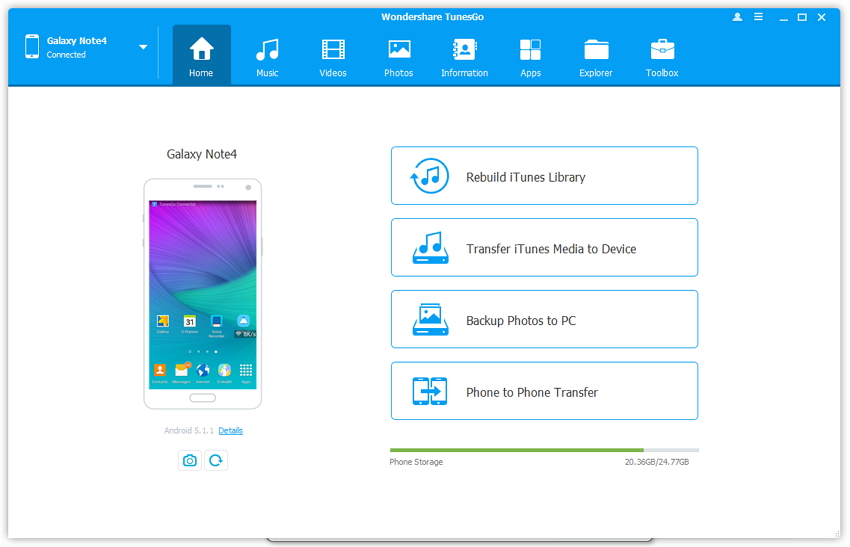
Paso 2. Crea y agrega un tono de llamada.
Haz clic en el icono de música en la parte superior de la interface, luego entraras a la ventana de Música como la página por defecto; si no, haz clic en Música en la barra lateral izquierda. Luego, haz clic en el botón de Creador de Tono de Llamada, desde la ventana emergente, encontraremos la opción para seleccionar la música local o el dispositivo de música para crear tu Tono de Llamada.
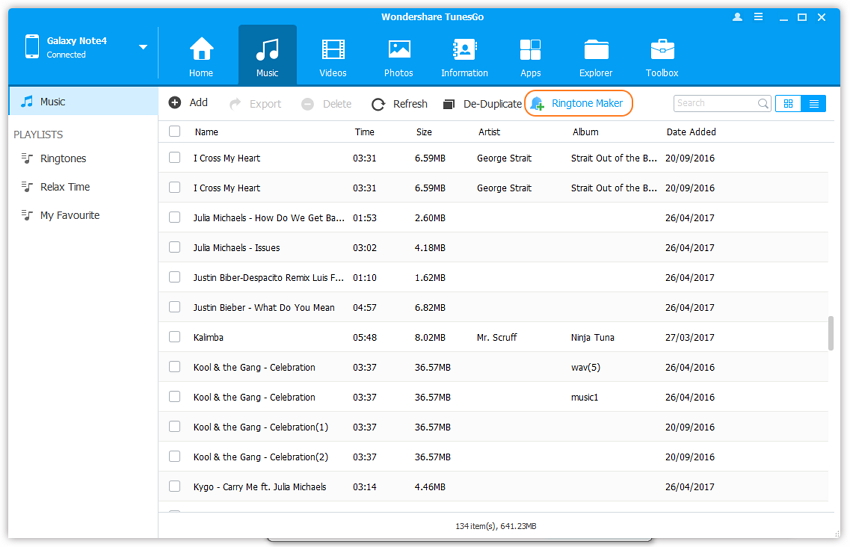
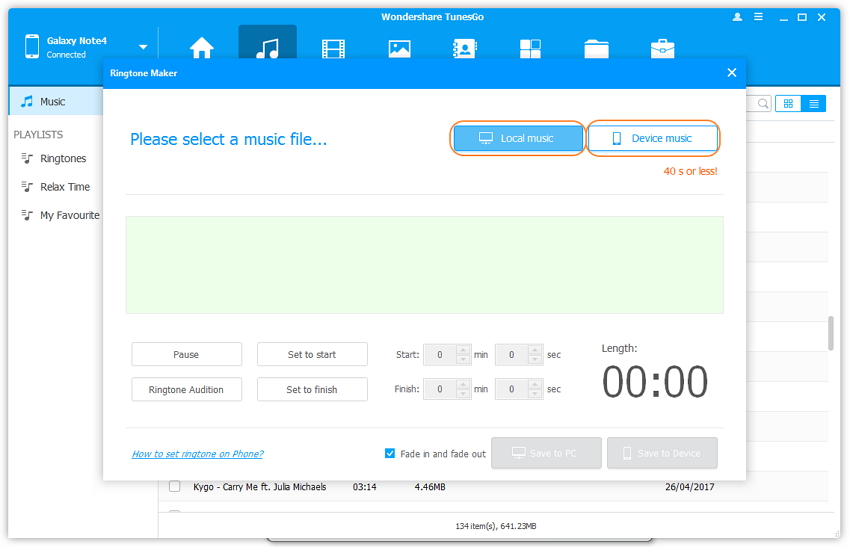
Mientras eliges la Música Local:
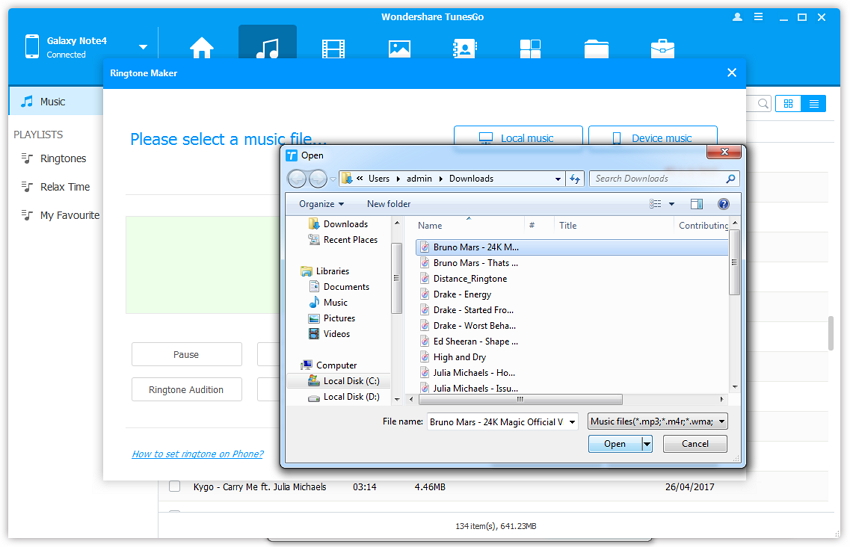
Mientras eliges el Dispositivo de Música:
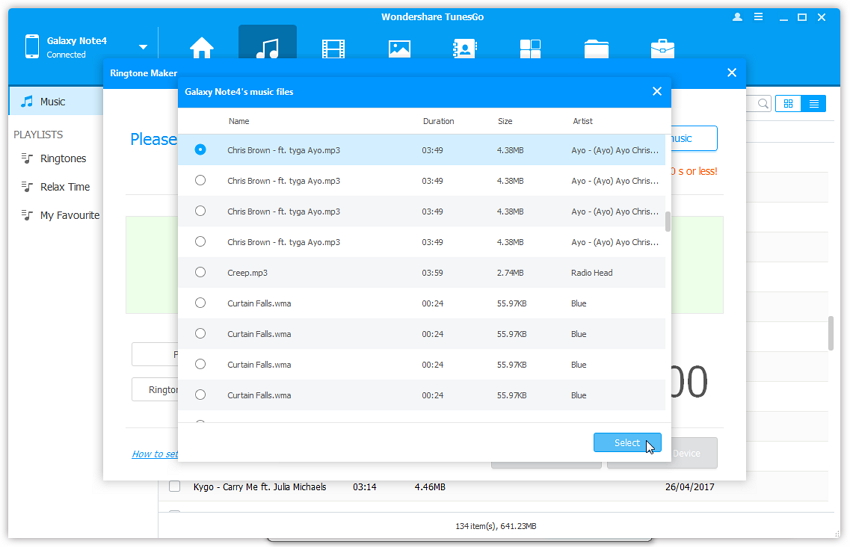
También, puedes elegir la música directamente desde la ventana de música haciendo clic derecho en la música seleccionada. Como se muestra continuación:
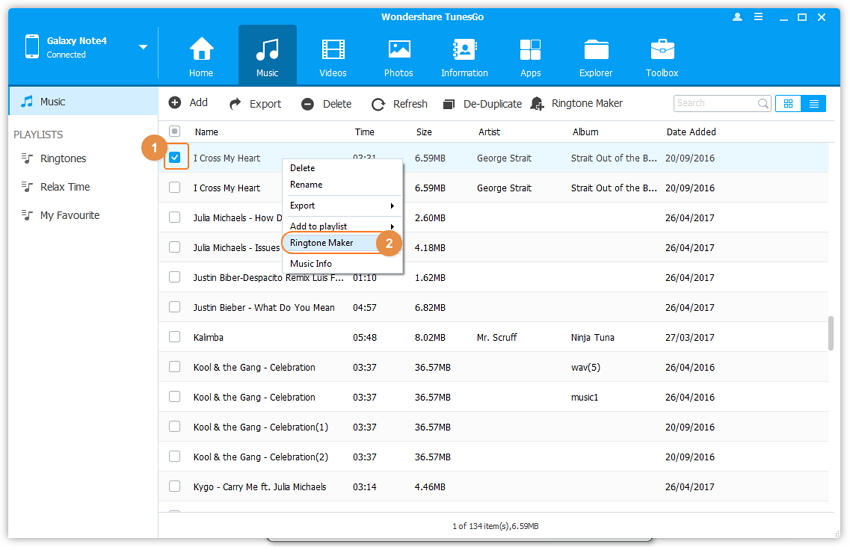
Mientras seleccionaste tu música objetivo, Wondershare TunesGo automáticamente reproducirá toda la canción Desde allí, puedes elegir la parte en específico para tu tono de llamada controlando el área azul como se muestra a continuación Después de seleccionar tu periodo especifico de música; puedes hacer clic en Audición de Tono de Llamada para reproducir la parte que seleccionaste y asegurarte que es la parte correcta que quieres que sea tu Tono de Llamada en tu Android.
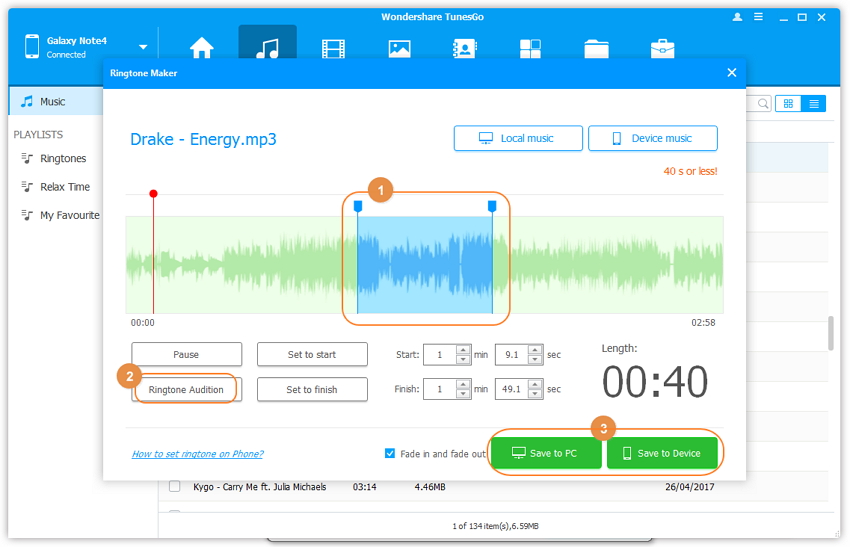
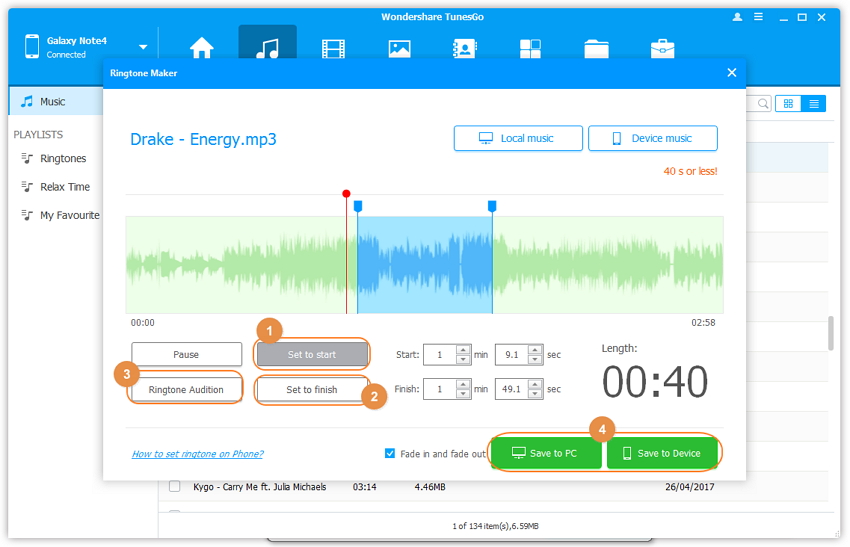
Ademas, si sabes que minuto, segundo de la música que te gustaría personalizar para tu tono de llamada, puedes directamente escribir el periodo de tiempo en la ventana.
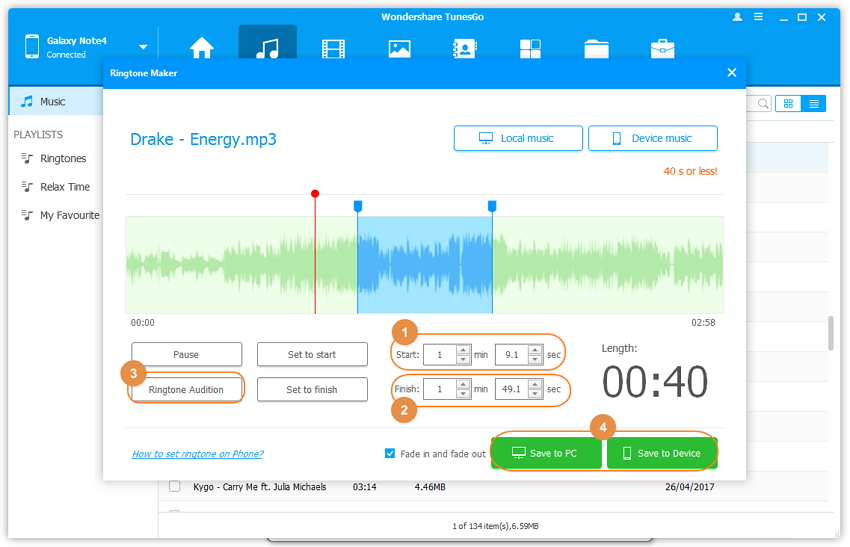
NOTA: TunesGo solo te permite personalizar un largo máximo de 40s para tu tono de llamada. Así que puedes decidir que parte de la música quieres después de escuchar toda la canción reproducida en la ventana. También, cuando encuentres la música de tono de llamada desde la pestaña en el menú de Música, el nombre de la música de tono de llamada es automáticamente llamado como el "nombredemusica_tonodellamada".
Como establecer tu Tono de Llamada en el Android
Paso 1 Abre el botón de configuraciones en Android y elige la opción Sonidos y Notificaciones o Sonidos. Desde la pantalla, puedes que necesites seleccionar la música desde la música local. Sin embargo, algunos teléfonos Android puede que necesiten seleccionarla desde la música local directamente para establecer el tono de llamada que acabas de personalizar.

Nota: No soporta crear Música Apple como tu tono de llamada de teléfono debido al cifrado de Apple.